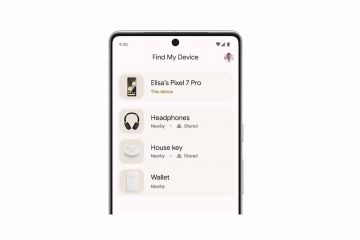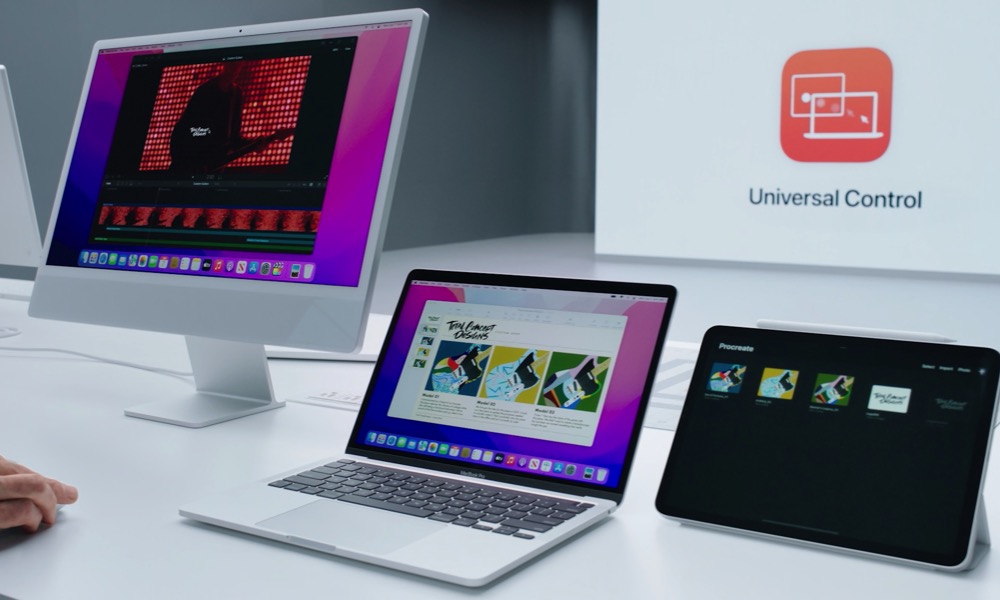
Apple aloitti WWDC: n räjähdys tänä vuonna ja näytti meille paitsi esikatselun kaikista hienoista ohjelmistopäivityksistä, jotka ovat tulossa iPhonelle, iPadille ja Macille, mutta se jakoi myös vilkaisun joukosta uusia ominaisuuksia; ja ylivoimaisesti merkittävin ominaisuus (jota kukaan ei odottanut) on Universal Control.
Universal Control-ominaisuuden avulla voit”liittää”iPadisi Maciin välittömästi, melkein kuin taikaa. Universal Control on seuraava askel tuottavuudessa, ja se on välttämätön ominaisuus monille ammattilaisille. Silti on joitain asioita, jotka sinun on tiedettävä siitä, mitä voit ja mitä ei voi tehdä. Tässä on, mitä sinun tarvitsee tietää Universal Controlista.
Mikä on universaali hallinta?
- Universal Control on uusi langaton (tai langallinen) ominaisuus, joka tulee iPad-ja Mac-tietokoneisiin, jonka avulla voit yhdistää Macin ja iPadin käyttääksesi niitä yhdellä hiirellä ja näppäimistöllä.
- Universal Control on samanlainen kuin kahden näytön käyttö, paitsi että se yhdistää kaksi tai useampaa erillistä laitetta (kuten MacBook ja iPad), jotta voit vetää ja pudottaa tiedostoja, kuvia ja muuta.
Kuinka yleisvalvonta toimii?
Oikealla Applen tavalla Universal Control ei tarvitse ylimääräistä vaivaa tai ylimääräisiä laitteita. Sinun tarvitsee vain laittaa laitteet lähelle toisiaan, ja he tietävät, että haluat muodostaa laiteparin. Tai parempi sanoa, he olettavat, että haluat.
Sinun tarvitsee vain laittaa kaksi tai kolme laitetta riittävän lähelle, jotta niiden Bluetooth-moduulit aktivoituvat periaatteessa, ja kun ne ovat riittävän lähellä, siirrä Mac-osoitin näytön reunaan joko vasemmalle tai oikealle , ja Mac olettaa, että haluat käyttää Universal Control-ohjelmaa.
Kun siirrät kohdistinta hieman näytön reunan ulkopuolelle, laitteesi käynnistävät suoran Wi-Fi-yhteyden ja kohdistin siirtyy toiseen laitteeseen.
Tiedät, että se toimii, koska iPadiin ilmestyy pieni palkki. Tämä palkki auttaa sinua kohdistamaan Mac-kohdistimen paremmin iPadiin, ja sinun on siirrettävä kohdistin hieman kauemmas, jotta voit aloittaa sen käyttämisen iPadilla.
Tämä tapahtuu tietysti muutamassa sekunnissa, eikä sinun tarvitse tehdä mitään muuta kuin siirtää kursori toiseen laitteeseen. Tästä huolimatta sinun on täytettävä tietyt vaatimukset ennen kuin aloitat Universal Controlin käytön.
Mitä tarvitset yleisohjauksen käyttämiseen?
Ennen kuin aloitat Universal Controlin käytön, sinun on varmistettava, että voit todella käyttää sitä. Ensinnäkin kaikki Mac-tai iPad-tietokoneet eivät tue tätä ominaisuutta, joten sinun on varmistettava, että sinulla on universaali hallinta käytettävissä.
Mitkä Macit tukevat universaalia ohjausta?
- 2016 tai uudempi MacBook Pro.
- 2016 tai uudempi MacBook.
- 2018 tai uudempi MacBook Air.
- 2017 tai uudempi iMac.
- loppuvuosi 2015 ja uudemmat 27 tuuman iMac.
- iMac Pro.
- 2018 ja uudemmat Mac mini.
- 2019 ja uudemmat Mac Pro.
mitkä iPadit tukevat universaalia ohjausta?
- iPad Pro.
- 3. sukupolvi ja uudempi iPad Air.
- 6. sukupolvi ja uudemmat iPad.
- 5. sukupolvi ja uudemmat iPad mini.
Kuten näette, luettelo on melko laaja, joten on todennäköistä, että Mac ja iPad tukevat Universal Control-ohjelmaa. Mutta on muitakin vaatimuksia.
Ensinnäkin kaikkien laitteiden on oltava kirjautuneena samalle iCloud-tilille ja että Apple ID käyttää kaksivaiheista todennusta.
Jos haluat käyttää Universal Control-ohjelmaa langattomasti, sinun on myös varmistettava, että molemmissa laitteissa on Bluetooth, Wi-Fi käytössä ja että Handoff-ominaisuus on myös käytössä. Kanavanvaihto on oletusarvoisesti käytössä, mutta voit tarkistaa sen iPadissasi siirtymällä Asetukset , sitten Yleiset ja sitten AirPlay & Handoff . Varmista, että kanavanvaihto on päällä.
Macissa sinun on napsautettava vasemmassa yläkulmassa olevaa Apple-valikkoa ja siirry kohtaan Järjestelmäasetukset . Mene siellä kohtaan Yleiset ja varmista, että Salli kanavanvaihto tämän Macin ja iCloud-laitteidesi välillä on valittu.
Sinun on myös varmistettava, että molemmat laitteet ovat vähintään 30 jalan tai noin 9 metrin päässä toisistaan, jos käytät Universal Control-ohjelmaa ilman USB-liitäntää.
Voit käyttää Universal Control-ohjelmaa myös USB-liitännän kanssa, mutta sinun on varmistettava, että Mac luottaa käyttämääsi iPadiin. Voit saada sen luottamaan iPadiin heti, kun liität sen.
Viimeisenä mutta ei vähäisimpänä, sekä iPadilla että Macilla on oltava vastaavasti iPadOS 15 ja MacOS Monterey.
Kuinka monta laitetta voit yhdistää yleisohjaukseen?
Aivan kuten näimme Apple Keynoten aikana, Universal Control-toiminnon avulla voit liittää jopa kolme laitetta kerralla. Se voi olla yksi Mac ja kaksi iPadia tai kaksi Macia. Yksi asia on huomata, että jos sinulla on useita laitteita, jotka tukevat Universal Control-ohjelmaa, Mac tai iPad yhdistetään automaattisesti laitteeseen, jota käytit viimeksi. Mutta sen sijaan, että haluat käyttää haluamaasi laitetta, voit lisätä oletuslaitteen, jotta Mac tai iPad muodostaa yhteyden siihen automaattisesti.
Mitä voit tehdä yleisohjauksella?
Yhdistämällä kaksi tai kolme laitetta Universal Control-sovelluksella voit hallita kaikkia laitteita yhdellä hiirellä ja näppäimistöllä. Universal Control-toiminnon avulla voit myös jakaa tiedostoja kaikkien laitteiden välillä. Jos esimerkiksi tarvitset kuvan iPadiltasi esityksen viimeistelemiseksi Macissa, voit siirtää kuvan laitteesta toiseen vetämällä sitä ja pudottamalla sen Maciin.
Voit myös siirtää tiedostoja Macista iPadiin, mutta sinun on ensin varmistettava, että iPadissasi on avoinna tiedosto tukeva sovellus. Esimerkiksi Tiedostot-sovellus on avattava, jos haluat, että iPad saa tiedoston Maciltasi.
Milloin universaali hallinta on kaikkien saatavilla?
Vaikka Universal Control kuulostaa hämmästyttävältä, meidän kaikkien on odotettava ennen käyttöä. Apple ei ole sanonut, milloin tämä ominaisuus olisi käytettävissä, ja tällä hetkellä Universal Control ei ole käytettävissä edes iPadOS 15: n tai macOS Monterey: n ensimmäisessä kehittäjäversiossa.
Apple mainitsi The Verge -lehdessä, että”on vielä yksityiskohtia, joista täytyy tehdä hajautus”, joten on täysin mahdollista, että Apple ei julkaise tätä ominaisuutta, ennen kuin sekä iPadOS 15: n että Montereyn täysversiot ovat saatavilla. tänä syksynä.